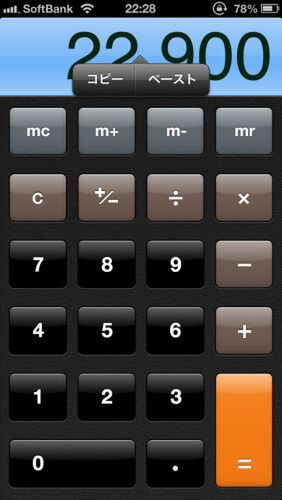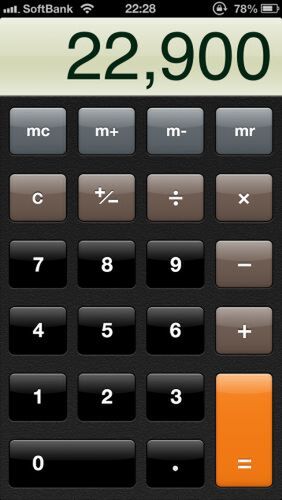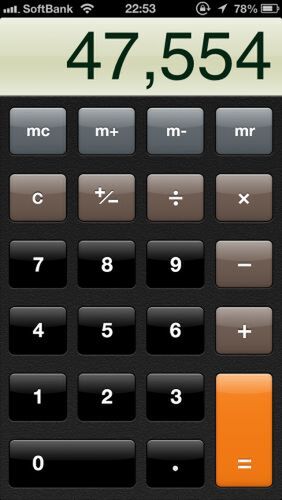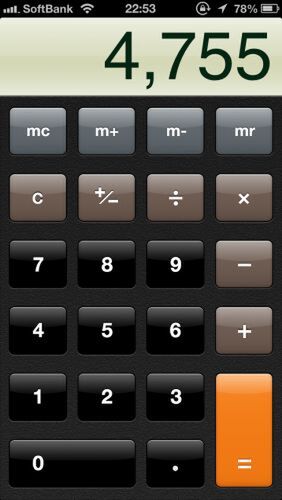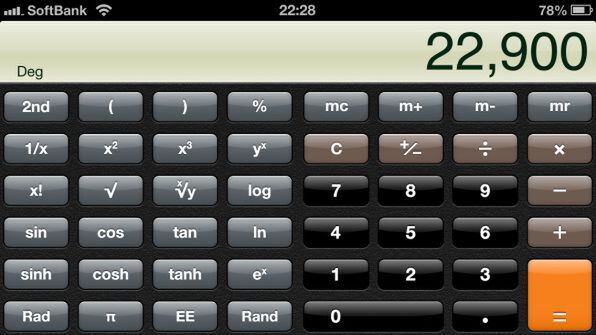富士見iPhoneクラブのメンバーが、iPhoneのちょっとした使いこなしテクを毎回紹介していく。iPhone上級者なら「なにを今さら…」と思うかもしれないが、案外知らなかったり、使っていなかったりするネタもあるかもしれないぞ。
iPhoneにはお役立ちアプリが標準でいろいろとそなわっている。単体だけでなく様々なアプリからも使える『カメラ』、タイマーや目覚ましとして重宝する『時計』などが最も使われるものだろうが、地味ながら使用場面が多いのが『計算機』だ。
スマートフォンには当たり前のように備わっている電卓機能だが、買い物や仕事などでちょっとした計算をするときなど、やっぱり手軽で便利だ。今回は、その『計算機』の小技を紹介する。
まず、あまりにもシンプルゆえに意外と盲点なのが、「数字の表示部分を長押しすると、コピー/ペーストができる」ことだ。計算結果をコピーしたり、他のところからコピーしてきた数字をペーストすることができる。当たり前の話だが、数字を手打ちではなく、コピペすれば入力ミスの可能性はなくなる。メールやメッセージで計算結果を送るときなど、入力の際にうっかり間違えてしまった……ということを防げるという点で、覚えておいて損はない。
また、数字の入力をミスしたときに、【C】を押して一から入力するのが面倒、と思ったことがないだろうか。実は、数字を表示している部分を横にスワイプすると、表示されている数字の下1桁を消せるのだ。例えば「12,345」をスワイプすれば、「1,234」となる……といった具合で、スワイプするごとに下1桁が消える。右にスワイプしても左にスワイプしてもよいが、慣れないとうまく消せないかもしれない。イメージとして、例えば5桁の数字なら、その数字5つの最初から最後をなぞり切るような感じだ。
なお、計算機は画面を横にして使うことで、関数電卓としても使用できる。これも、知っていれば「当たり前のことを……」と思うかもしれないが、世間にある電卓の形からくるイメージや、通常縦画面でロックするユーザーの多さから、実は知らない人もいる様子。普通の人はあまり使わないかもしれないが、知っておけば関数電卓を必要としている人にスッと差し出せるかもしれない。
このテクを使っている覆面:じまPさん

今回紹介したテクニックは、知っている人にとっては当たり前過ぎるぐらい地味なもの。しかし、計算の結果をメールやメッセージで送るとき、手打ちだと端数などを打ち間違える危険もあります。また、数字をスワイプして消す方法は、このアプリをよく使う人なら数字の修正がとても楽になるので、ぜひ覚えておいてほしいもの。ささやかだからこそ、知っておきたい技といえるでしょう。

この連載の記事
-
第223回
iPhone
iPhoneクラブがiPhone 6sを語る! 当然今年も買うよね! -
第222回
iPhone
iPhone 6と6 Plusでまだ迷ってる? 両ユーザーが討論 -
第221回
iPhone
iPad Air 2かiPad mini 3は買う? iPhoneクラブがまた集合 -
第220回
iPhone
iOS 8でバッテリーを消耗させているアプリを確認する -
第219回
iPhone
iOS 8なら、カギカッコや日付・時刻の入力がとにかくラク -
第218回
iPhone
iPhoneクラブもiPhone 6 Plusをゲット! 使った感想は? -
第217回
iPhone
iPhoneクラブがiPhone 6/6 Plusを語る! 買うのはどっち!? -
第216回
iPhone
使ってる? iPhoneで辞書を引くのは超カンタン -
第215回
iPhone
iPhoneで写真に文字を入れたいなら「Hihumi」が便利 -
第214回
iPhone
iPhone 5sをリアル紛失! そのとき覆面が取った行動は…… -
第213回
iPhone
iOS 7ならロック画面でもタイマーの残り時間を確認できる - この連載の一覧へ